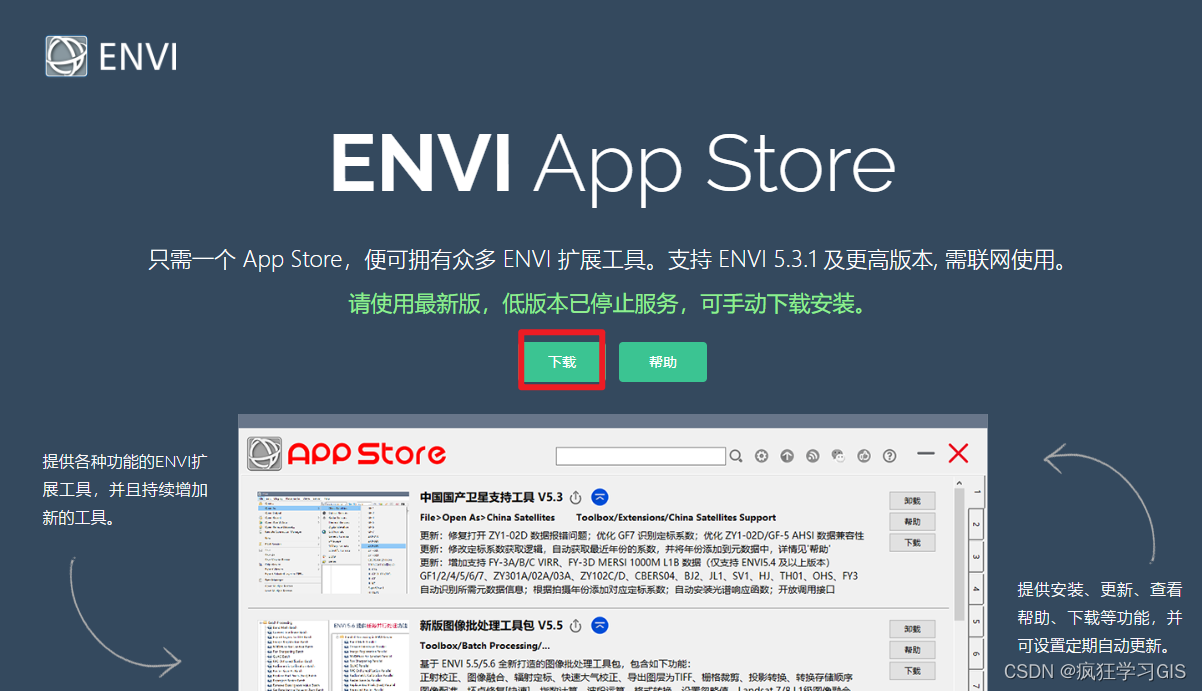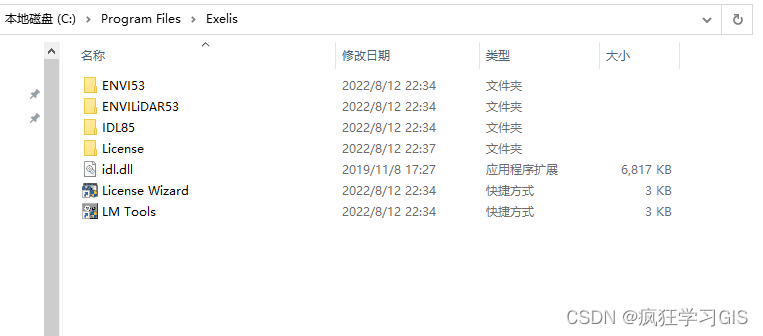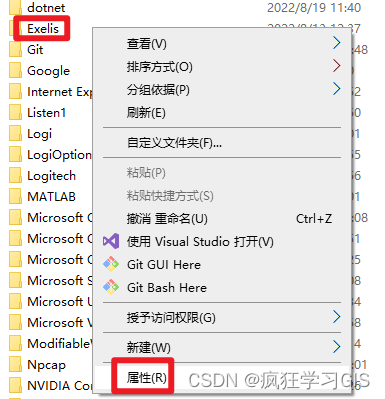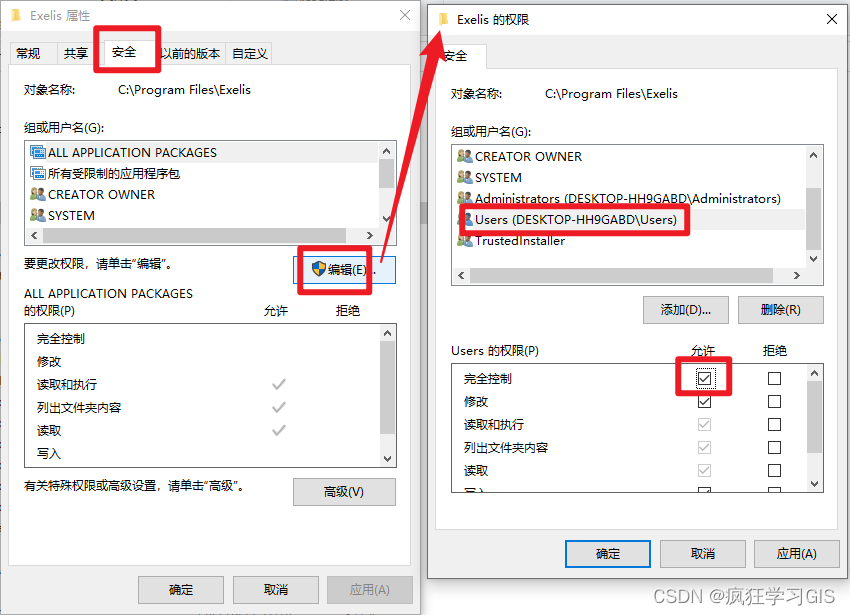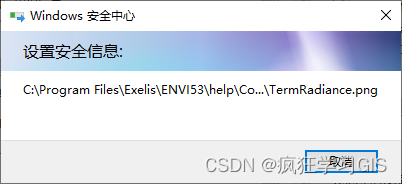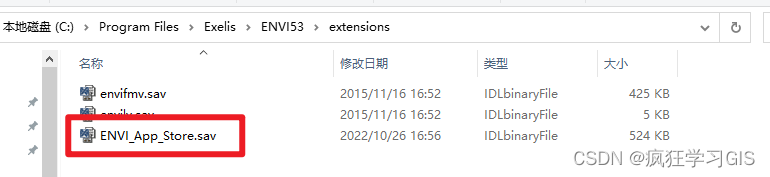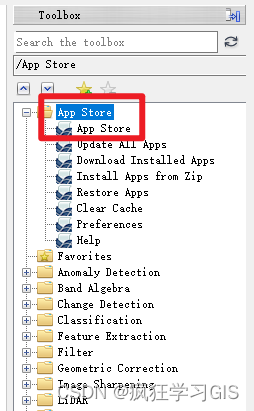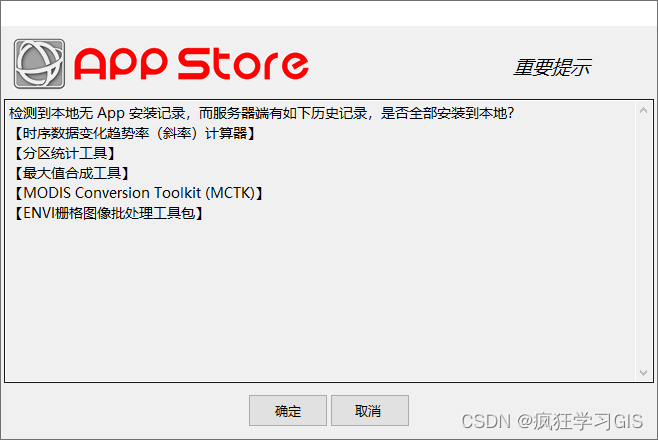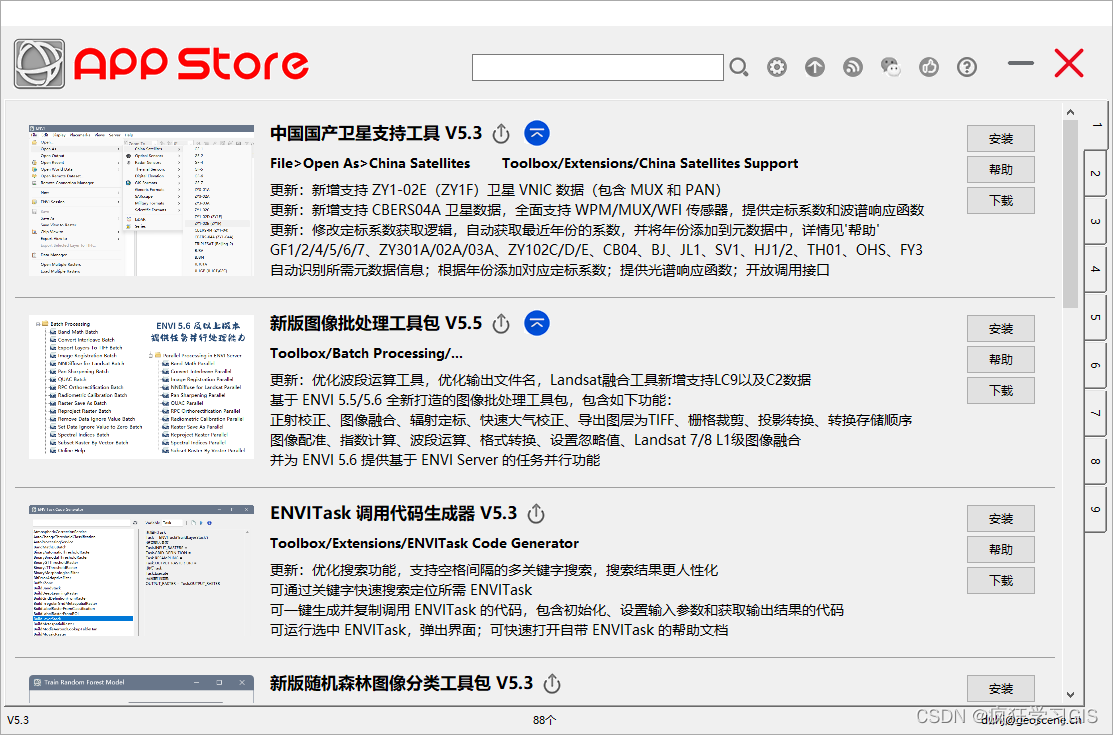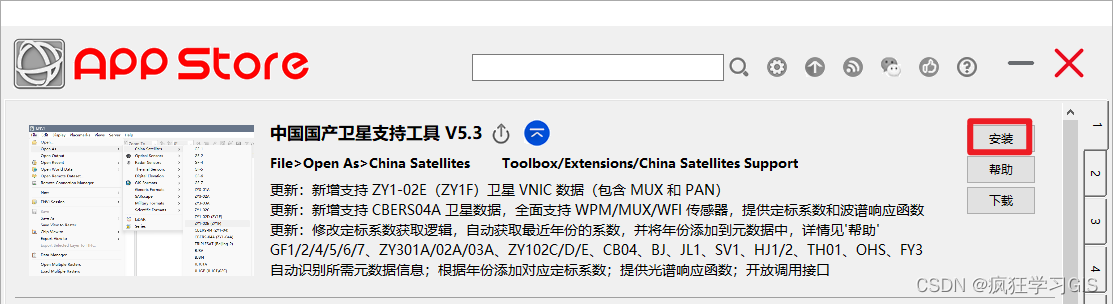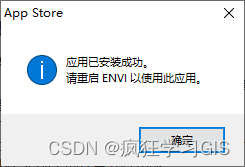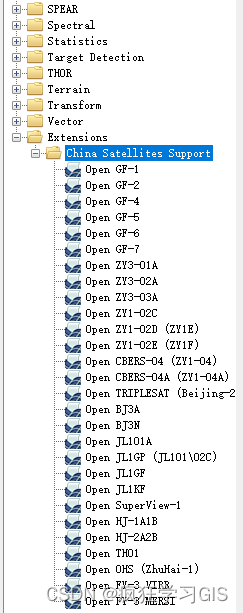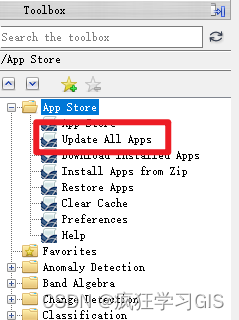ENVI软件App Store插件工具的下载、安装与使用方法 |
您所在的位置:网站首页 › root工具包下载安装 app › ENVI软件App Store插件工具的下载、安装与使用方法 |
ENVI软件App Store插件工具的下载、安装与使用方法
|
本文介绍在ENVI软件中,App Store这一拓展工具的下载、安装与使用方法。 首先,我们在App Store工具的官方下载地址(https://envi.geoscene.cn/appstore/),点击“下载”。
随后,找到电脑中ENVI软件的安装路径。一般的,ENVI软件默认安装路径在C盘的Program Files\Exelis文件夹下,如下图所示。
接下来,在这一文件夹的名称处右键,选择“属性”。
随后,在弹出的窗口中,选择“安全”→“编辑…”选项,并在弹出的新的窗口中,首先选择Users(...),并在下方的“完全控制”选项中选中“允许”。
随后,将弹出如下所示的窗口;稍等片刻即可完成。
接下来,将前面我们下载好的App Store工具解压缩,并将.sav文件复制到ENVI软件安装路径的extensions文件夹下,在本文中即Exelis\ENVI53\extensions路径下。
如果此时ENVI软件是打开的,需要将其关闭。随后,重新打开ENVI软件。此时,即可在ENVI软件顶部菜单栏中看到App Store的标志。点击该标志即可进入App Store工具。
此外,我们还可以在“Toolbox”中,通过“App Store”→“App Store”选项打开App Store工具。
有时,App Store工具在开启前还会弹出如下所示的提示。不知道这个记录是从哪调取的,我倒是记得这些App都没用过。这里大家依据需要选择是否全部安装即可。
随后,打开App Store工具后,可以看到其中有很多App;我们可以在顶部的搜索栏中寻找想要的App。
如果我们找到了自己需要的App,点击其右侧的“安装”即可。
安装完毕后,需要重新启动ENVI软件。
例如,我们刚刚安装了“中国国产卫星支持工具”这一App,那么在重启ENVI软件后,即可在“Toolbox”中的“Extensions”一栏找到这一工具。
此外,建议大家定期通过“Toolbox”中的“App Store”→“Update All Apps”选项,及时更新所安装的App。
欢迎关注:疯狂学习GIS |
【本文地址】